Windows 10'da bulanık yazı tiplerini düzeltin
Windows 10'da bulanık yazı tipi sorunuyla karşı karşıyaysanız, bu gerçekten can sıkıcı olabilir ve Microsoft'un neden bulanık gördüğünüzü anlamak için işletim sistemlerinde ne gibi değişiklikler yaptığını bilmiyorsanız yazı tipleri. Windows 8.1'den bu yana Microsoft, DPI ölçekleme davranışını değiştirdi. Windows 10'da mevcut DPI ölçeklemenizin sonucundan memnun değilseniz, makalede bahsedilen çözümleri denemelisiniz.
Reklamcılık
Windows 8.1'de, "XP stili ölçeklemeyi kullan" genel seçeneği kaldırıldı. XP stili ölçeklendirme hala kullanılabilir, ancak bunu uygulama bazında etkinleştirmeniz gerekir. Bunun yerine, DPI büyütüldüğünde, Vista'da sunulan daha yeni DPI sanallaştırma yöntemi tüm uygulamalar için varsayılan olarak etkindir! Ancak doğru ölçeklenmeyen uygulamalarda yazı tipleri bulanıklaşıyor.
Windows 10'da bulanık yazı tiplerini uygulama bazında düzeltin
Yalnızca tek bir uygulamada veya yalnızca birkaç uygulamada bulanık metin sorunları yaşıyorsanız şu adımları izleyin:
- Bulanık yazı tiplerini gördüğünüz uygulamaların kısayoluna sağ tıklayın ve Özellikler'e tıklayın.
- Uyumluluk sekmesine gidin.
- 'Yüksek DPI ayarlarında ekran ölçeklendirmeyi devre dışı bırak' seçeneğini işaretleyin.
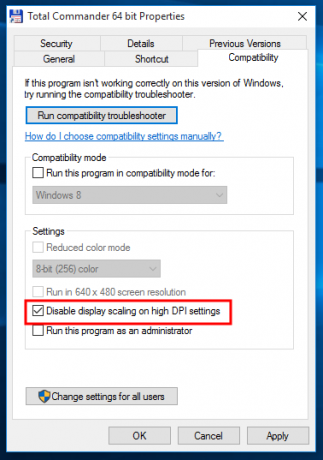
- Tamam'ı tıklayın ve şimdi bulanık metin sorununun çözülüp çözülmediğini görmek için uygulamayı çalıştırmayı deneyin.
Windows 10'da bulanık yazı tipleri nasıl düzeltilir
Deneyebileceğiniz başka bir şey de DPI ayarlarınızı %100'e düşürmektir. İşte nasıl:
- Ayarlar uygulamasını açın.
- Sistem - Ekran'a gidin.
- "Metnin, uygulamaların ve diğer öğelerin boyutunu değiştir:" için izleme çubuğunu sol konuma ayarlayın. Değer, aşağıda gösterildiği gibi "%100" olmalıdır:
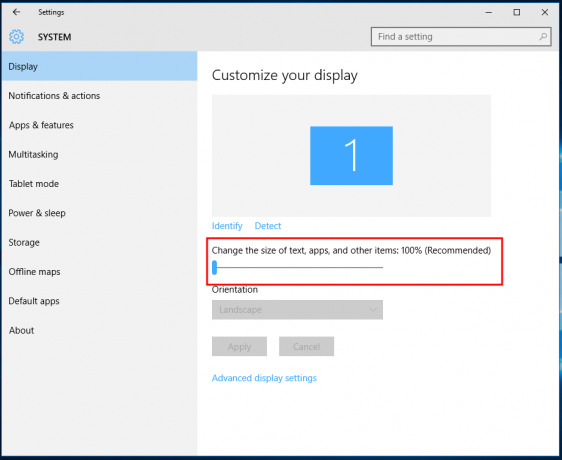
- Windows oturumunuzdan çıkış yapın ve arkada oturum açın.
Sonuç hala istediğiniz gibi değilse, sonraki çözümü deneyin.
Ölçekleme yöntemini değiştirerek Windows 10'da bulanık yazı tiplerini düzeltin.
Windows 10'un kullandığı ölçekleme yöntemini, Windows 8 RTM ve Windows 7'de kullanılan daha eski bir yönteme geri döndürmek mümkündür. Birçok kullanıcı için varsayılandan çok daha iyi sonuçlar sağlar.
Eski ölçekleme yöntemini etkinleştirmek için aşağıdakileri yapın:
- Kayıt Defteri Düzenleyicisini Aç.
- Aşağıdaki Kayıt Defteri anahtarına gidin:
HKEY_CURRENT_USER\Denetim Masası\Masaüstü
İpucu: Yapabilirsiniz tek tıklamayla istediğiniz herhangi bir Kayıt Defteri anahtarına erişin.
- DpiScalingVer parametresini aşağıda gösterildiği gibi 0x00001018 olarak ayarlayın:
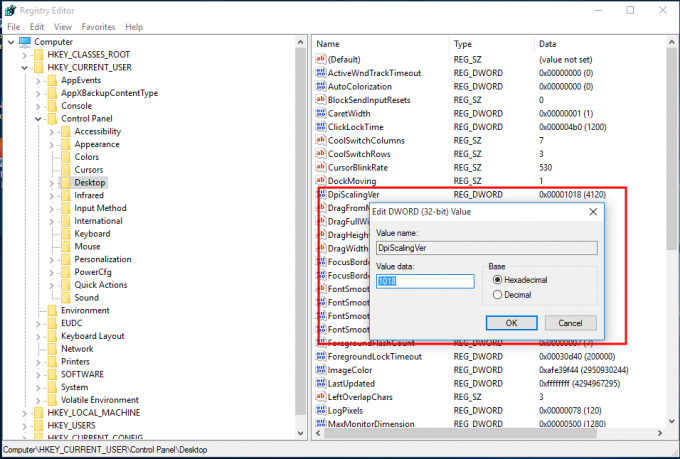
- Win8DpiScaling parametresini 1 olarak ayarlayın:
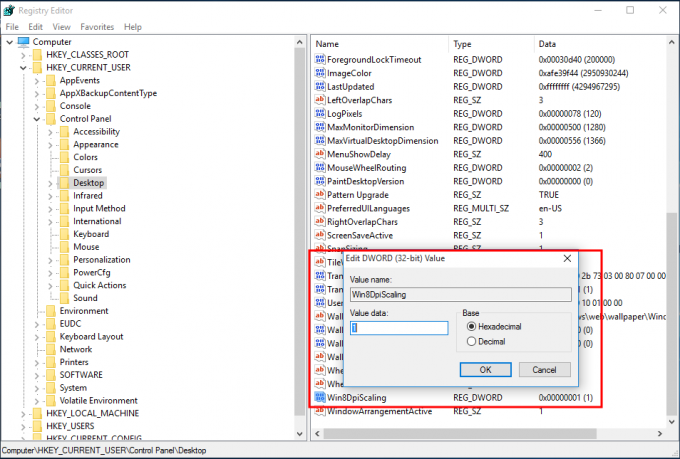
- LogPixels adında yeni bir 32 bit DWORD değeri oluşturun ve 0x00000078 olarak ayarlayın:

- Şimdi, Windows 10'u yeniden başlatın.
Yeniden başlattıktan sonra artık bulanık yazı tiplerinden etkilenmemelisiniz.
Ölçekleme yöntemleri arasında tek tıklamayla geçiş yapabilmeniz için kullanıma hazır Registry tweaking dosyaları hazırladım.
Kayıt Defteri dosyalarını indirin
Eski ölçeklemeyi etkinleştirmek için "Windows 8 DPI method.reg" dosyasını çift tıklatarak birleştirin. Değişiklikleri geri almak için Varsayılan DPI method.reg dosyasına tıklayın. PC'nizi yeniden başlatmayı unutmayın.


